Cloud Code vous permet de déboguer une application déployée sur un cluster Google Kubernetes Engine (GKE) en utilisant skaffold debug.
Vous pouvez déboguer votre application sur un cluster local (comme minikube ou Docker Desktop), sur GKE ou sur le cloud de tout autre fournisseur.
Grâce à l'assistance au débogage proposée par Cloud Code, aucune configuration manuelle n'est nécessaire, par exemple pour transférer des ports ou injecter des arguments de débogage spécifiques à un langage. Le débogage nécessite une application GKE compatible avec Cloud Code qui inclut un fichier de configuration skaffold.yaml et une configuration de lancement cloudcode.kubernetes.
Déboguer une application GKE
Pour commencer à déboguer votre application GKE, procédez comme suit:
Dans la barre d'état Cloud Code, cliquez sur le nom du projet actif.

Dans le menu "Démarrage rapide" qui s'affiche, sélectionnez Déboguer sur Kubernetes.
Si vous y êtes invité, authentifiez vos identifiants pour exécuter et déboguer une application localement.
Si votre application ne dispose pas de la configuration Skaffold ou de la configuration de lancement
cloudcode.kubernetesnécessaires, Cloud Code vous aidera à les configurer.Confirmez que vous souhaitez utiliser le contexte Kubernetes actuel pour exécuter l'application (ou basculez vers le contexte de votre choix).
Si vous avez choisi un cluster distant comme contexte, lorsque vous y êtes invité, choisissez un registre d'images vers lequel transférer les images.
Si l'API Artifact Registry est activée dans votre projet et qu'il contient au moins un dépôt Artifact Registry, vous pouvez accéder à un dépôt Artifact Registry existant et le sélectionner.
Les exemples suivants montrent comment spécifier l'emplacement de stockage des images de conteneurs pour certains registres courants :
Artifact Registry REGION-docker.pkg.dev/PROJECT_ID/REPO_NAMEDocker Hub docker.io/ ACCOUNT
Assurez-vous d'être correctement authentifié si vous utilisez un dépôt Docker Hub privé.AWS Container Repository (ECR) AWS_ACCOUNT_ID.dkr.ecr.REGION.amazonaws.com/APPAzure Container Registry (ACR) ACR_NAME.azurecr.io/APPPour générer le nom final du dépôt d'images, Cloud Code concatène ce registre d'images avec le nom d'image spécifié dans les fichiers manifestes Kubernetes. Ce choix est stocké dans votre configuration de lancement
cloudcode.kubernetes(disponible dans.vscode/launch.json).Pour en savoir plus, consultez le guide de gestion des registres d'images.
Cloud Code crée ensuite vos conteneurs, les transfère dans le registre, applique les configurations Kubernetes au cluster et attend le déploiement.
Une fois le déploiement terminé, Cloud Code transfère automatiquement tous les ports de conteneur déclarés vers votre ordinateur et affiche les URL dans la fenêtre de sortie afin que vous puissiez parcourir votre application en ligne.
Pour chaque conteneur débogable dans votre application, vous êtes invité à confirmer ou à saisir le répertoire du conteneur distant dans lequel se trouve le programme à déboguer.
Vous pouvez également appuyer sur ÉCHAP pour ignorer le débogage du conteneur.

Cloud Code rattache une session de débogage pour chaque conteneur débogable dans l'application.
Vous pouvez désormais effectuer les mêmes tâches que celles que vous effectuez normalement lors du débogage de code local (définition de points d'arrêt et passage en revue du code, par exemple) sur un cluster Kubernetes en service.
Par défaut, lorsque vous enregistrez une modification apportée à votre application, Cloud Code redéploie l'application et configure une nouvelle session de débogage. Vous pouvez activer ou désactiver cette fonctionnalité avec l'option
watchdans la configuration de lancement de votre projet.Pour inspecter les variables et les informations de pile, utilisez la barre latérale de débogage. Pour interagir avec la session de débogage, utilisez la console de débogage dans le volet inférieur du débogueur.
Une fois la session terminée, vous pouvez utiliser les commandes du menu contextuel suivantes :
- Ouvrir les journaux de déploiement:ouvrez les journaux d'application d'un déploiement spécifique avec l'explorateur de journaux Cloud Code.
- Ouvrir une URL de service : ouvrez l'URL du service d'application d'un service spécifique dans un navigateur Web.
Si vous avez désactivé le mode de surveillance dans votre configuration de lancement et que vous souhaitez modifier votre application, puis la recompiler et la redéployer, dans le volet "Sessions de développement", mettez en pause l'action d'exécution, puis cliquez sur
 Recréez et redéployez l'application.
Recréez et redéployez l'application.Pour mettre fin à la session de débogage, cliquez sur
 Arrêter dans la barre d'outils de débogage.
Arrêter dans la barre d'outils de débogage.Une fois la session de débogage terminée, toutes les ressources Kubernetes déployées sont supprimées du cluster.
Détails de la configuration
Cloud Code, fourni par Skaffold, gère automatiquement les détails de configuration suivants pour tous les langages compatibles:
- Transfert du port de débogage pour que le débogueur puisse être associé
- Association d'un débogueur à un ou plusieurs conteneurs débogables dans votre application.
Si votre application est composée de plusieurs conteneurs débogables (dont le langage est compatible avec le débogage Cloud Code) configurés au format
skaffold.yaml, un débogueur est alors associé à chacun des conteneurs débogables. - Conservation des définitions de mappage source pour plusieurs sessions. Vous pouvez personnaliser ces définitions en modifiant directement le fichier
.vscode/launch.json.
Cloud Code gère également les détails de configuration spécifiques au langage suivants :
Node.js
Réécriture du point d'entrée à appeler :
node --inspect=localhost:9229
Python
Installation du module ptvsd à l'aide d'un conteneur d'initialisation et réécriture du point d'entrée à appeler :
python -m ptvsd --host localhost --port 5678
Go
Installation du débogueur dlv à l'aide d'un conteneur init et de la réécriture du point d'entrée, de sorte que la session de débogage lancée s'exécute avec un serveur de débogage uniquement (en mode sans interface graphique), continue le processus débogué au démarrage, accepte plusieurs connexions client et écoute à l'adresse localhost:56268 :
dlv exec --headless --continue --accept-multiclient --listen=localhost:56268 --api-version=2, <app> --
Java
Ajout d'un environnement JAVA_TOOLS_OPTIONS avec la configuration JDWP (Java Debug Wire Protocol) appropriée, de sorte que l'agent de débogage JDWP écoute une connexion de socket sur le port 5005 et permet à la VM de commencer à s'exécuter avant Debugger est associé :
jdwp=transport=dt_socket,server=y,suspend=n,address=5005,quiet=y
Pour en savoir plus sur le débogage basé sur Skaffold, consultez la documentation skaffold debug.
Configurer votre conteneur
Pour préparer votre conteneur au débogage, suivez les instructions relatives au langage que vous utilisez :
Node.js
- Démarrez l'application Node.js avec
--inspect=<debugPort>, oùdebugPortprovient de la configuration de rattachement. Par exemple,CMD ["node", "--inspect=9229", "index.js"].
Python
- Assurez-vous que le module
ptvsdest installé sur votre ordinateur et dans votre conteneur. - Démarrez l'application Python via
ptvsd. Faites correspondre le port spécifié au champdebugPortdans la configuration d'association. Exemple :CMD ["python", "-m", "ptvsd", "--port", "
" , "app.py"]
Go
- Assurez-vous que le package
dlvest installé sur votre ordinateur et sur votre conteneur Go. Démarrez votre application Go via
dlv debug.Le port spécifié dans la commande de démarrage doit être identique à la valeur de l'attribut
debugPortde la configuration de rattachement. Exemple :CMD ["dlv", "debug", "--headless", "--listen=:<debugPort>", "--log"]
Conseil de dépannage : Lors du débogage d'une application Go, celle-ci s'arrête et attend la liaison à un débogueur. Rattachez un débogueur pour que le service démarre.
Java
- Assurez-vous que la JVM est installée sur votre ordinateur.
Démarrez l'application Java avec les options suivantes, où
debugPortprovient de la configuration de rattachement.-agentlib:jdwp=transport=dt_socket,server=y,suspend=n,address=
,quiet=y Par exemple, pour lancer l'application Java en mode débogage et écouter le port
debugPortpour la connexion :ENTRYPOINT ["java","-agentlib:jdwp=transport=dt_socket,server=y,suspend=n,address=<debugPort>,quiet=y", "-jar", "my-app-1.0.jar"]
.NET Core
Assurez-vous que
vsdbg, le débogueur de ligne de commande .NET Core de Microsoft, est installé sur votre conteneur Kubernetes.Exemple :
RUN apt-get update
&& apt-get install -y --no-install-recommends unzip
&& apt-get install -y procps
&& rm -rf /var/lib/apt/lists/*
&& curl -sSL https://aka.ms/getvsdbgsh | bash /dev/stdin -v latest -l /dbg/netcore/vsdbg
Configurer votre configuration d'attachement
Pour vous rattacher à un conteneur débogable, vous devez disposer d'une configuration de rattachement de type cloudcode.kubernetes.
Ajouter un fichier .vscode/launch.json
Si votre projet ne contient pas de fichier launch.json dans le dossier .vscode, vous pouvez en ajouter un à l'aide du panneau "Débogage".
Pour accéder au panneau "Débogage", cliquez sur
 Exécuter et déboguer dans la barre des tâches.
Exécuter et déboguer dans la barre des tâches.Sélectionnez Ajouter une configuration dans le menu déroulant.
Sélectionnez Cloud Code: Kubernetes comme environnement.
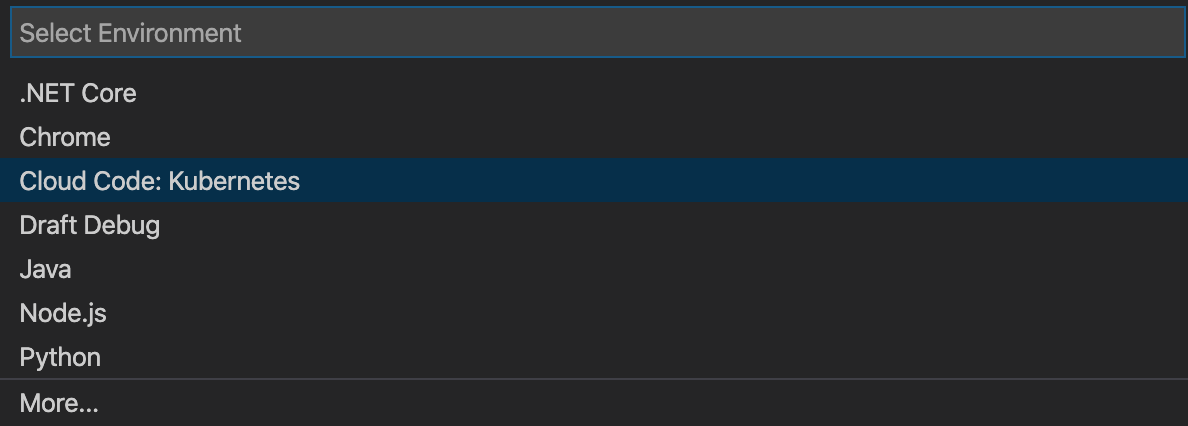
Sélectionnez l'option Attach to Kubernetes Pod (Associer au pod Kubernetes).

Sélectionnez le langage de programmation que vous utilisez.
Cela a pour effet de créer et d'ouvrir un fichier
launch.jsonpour votre projet, puis de créer une configuration de rattachement pour vous.Mettez à jour les attributs de configuration dans le fichier
launch.jsonpour qu'ils correspondent à ceux de votre projet. Pour en savoir plus sur les attributs de configuration, consultez la section Attributs de configuration.
Ajouter une configuration d'association à votre fichier .vscode/launch.json
Pour ajouter une configuration de rattachement à un fichier .vscode/launch.json existant:
- Ouvrez le fichier
launch.json. - Pour appeler l'IntelliSense de l'extrait, cliquez sur Add Configuration (Ajouter une configuration).
- Pour ajouter une configuration d'association, sélectionnez l'extrait Cloud Code: associer à un pod Kubernetes pour la langue que vous utilisez.
- Mettez à jour les attributs de la configuration pour qu'ils correspondent à ceux de votre projet. Pour en savoir plus sur les attributs de configuration, consultez la section Attributs de configuration.
Attributs de configuration
| Attribut | Description |
|---|---|
| debugPort | Port de débogage utilisé sur le conteneur. |
| podSelector | Ensemble de paires clé-valeur utilisées pour sélectionner le pod de débogage. Pour en savoir plus, consultez le guide sur les sélecteurs.
L'exemple suivant montre un podSelector typique :
"podSelector": {
"app": <deployment-name>
}
|
| local-racine | Chemin du répertoire local contenant le programme en cours de débogage. La valeur par défaut est "${workspaceFolder}". |
| remoteRoot | Chemin absolu du répertoire distant contenant le programme en cours de débogage (sur le conteneur Kubernetes). |
Associer un débogueur à votre pod Kubernetes
Cloud Code pour VS Code permet de rattacher un débogueur à un pod Kubernetes pour Node.js, Python, Go, Java et .NET. Vous avez seulement besoin d'un conteneur débogable et d'une configuration de rattachement de type cloudcode.kubernetes.
Pour en savoir plus sur les différences entre l'association à un pod Kubernetes et le débogage d'une application Kubernetes, consultez la section Différences entre l'association d'un débogueur à un pod et le débogage d'une application Kubernetes.
Pour associer un débogueur à votre pod Kubernetes, procédez comme suit:
- Pour accéder au panneau "Débogage", cliquez sur
 Exécuter et déboguer dans la barre des tâches.
Exécuter et déboguer dans la barre des tâches. Sélectionnez et lancez la configuration en appuyant sur
F5.- Lors du débogage,
localhost:${debugPort}est transféré versdebugPortsur le conteneur.
La session de débogage est maintenant correctement configurée. Vous pouvez effectuer les tâches que vous effectuez normalement lors du débogage de code local, telles que la définition de points d'arrêt et l'examen du code.
- Lors du débogage,
Pour inspecter les variables et les informations de pile, utilisez la barre latérale de débogage. Pour interagir avec la session de débogage, utilisez la console de débogage dans le volet inférieur du débogueur.
Pour mettre fin à la session de débogage, cliquez sur
 Arrêter dans la barre d'outils de débogage.
Arrêter dans la barre d'outils de débogage.
Différences entre l'association d'un débogueur à un pod et le débogage d'une application Kubernetes
| Se connecter à un pod Kubernetes | Déboguer une application Kubernetes |
|---|---|
| Débogue un seul pod Kubernetes | Débogue tous les conteneurs débogables dans l'application |
| L'application doit s'exécuter dans le pod Kubernetes avant le débogage. | Exécute l'application sur le cluster Kubernetes et rattache le débogueur. |
Utilise la configuration (.vscode/launch.json) de type cloudcode.kubernetes et la requête attach.
|
Utilise la configuration (.vscode/launch.json) de type cloudcode.kubernetes et la requête launch.Pour en savoir plus, consultez la section Configurations de lancement et configurations de rattachement. |
Exemple de configuration :
{
"name": "Attach to Kubernetes Pod (NodeJS)",
"type": "cloudcode.kubernetes",
"request": "attach",
"language": "Node",
"debugPort": 9229,
"podSelector": {
"app": "hello-world"
},
"localRoot": "${workspaceFolder}",
"remoteRoot": "/app"
}
|
Exemple de configuration :
{
"name": "Run/Debug on Kubernetes",
"type": "cloudcode.kubernetes",
"request": "launch",
"skaffoldConfig": "${workspaceFolder}/skaffold.yaml",
"watch": true,
"cleanUp": true,
"portForward": true
}
|
| Cette configuration ne peut pas être utilisée pour exécuter l'application. | Cette configuration peut être utilisée pour exécuter ou déboguer l'application. |
| Cette configuration est spécifique au langage. | Cette configuration n'est pas spécifique au langage. |
| Aucune commande dédiée. | Commande Debug on Kubernetes (Déboguer sur Kubernetes). |
| Le mode de surveillance n'est pas disponible. Par conséquent, après avoir effectué des modifications, vous devez redémarrer le débogueur manuellement. | Le mode de surveillance permet à Cloud Code de redémarrer le débogueur après l'enregistrement des modifications. |
Étape suivante
- Utilisez la synchronisation des fichiers et le rechargement à chaud pour accélérer le développement.
- Configurez un environnement de développement continu dans Cloud Code.
- Affichez les journaux Kubernetes dans Cloud Code.

